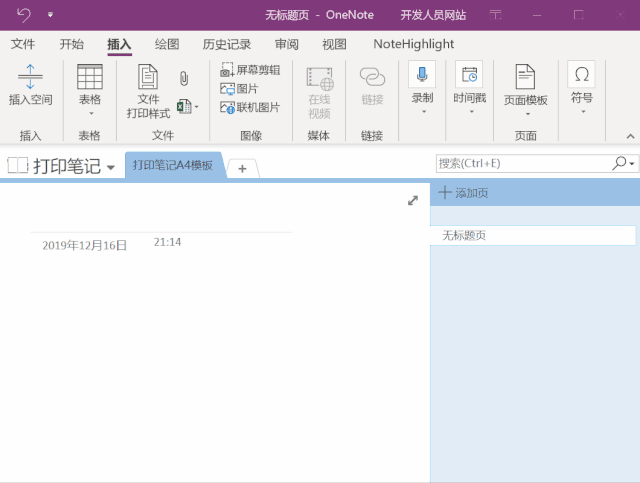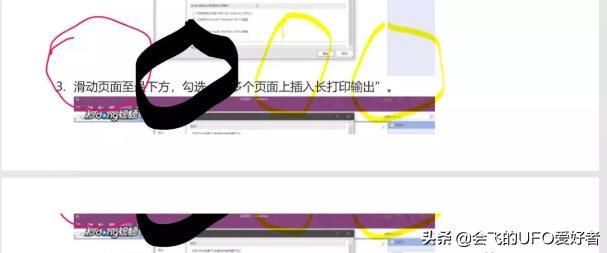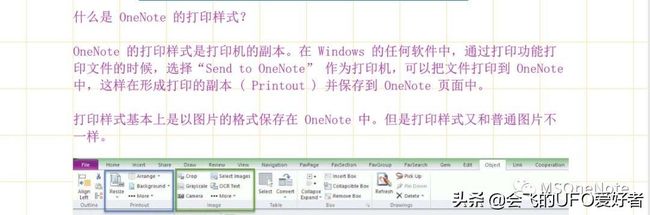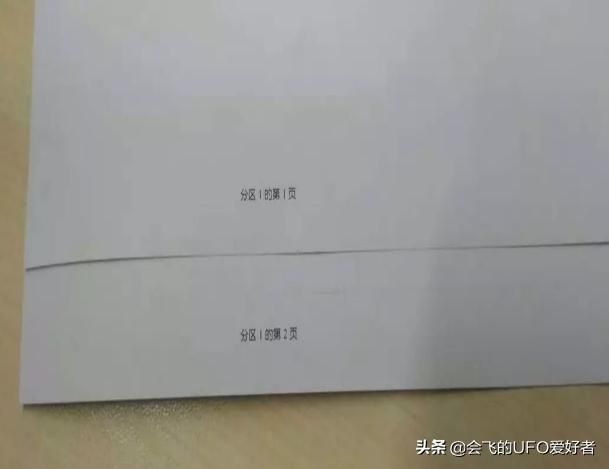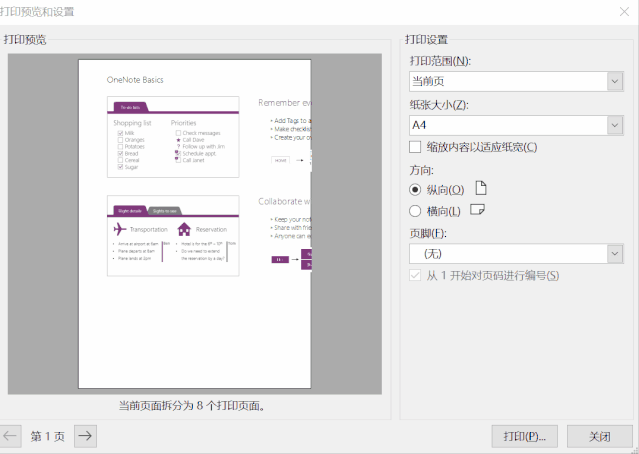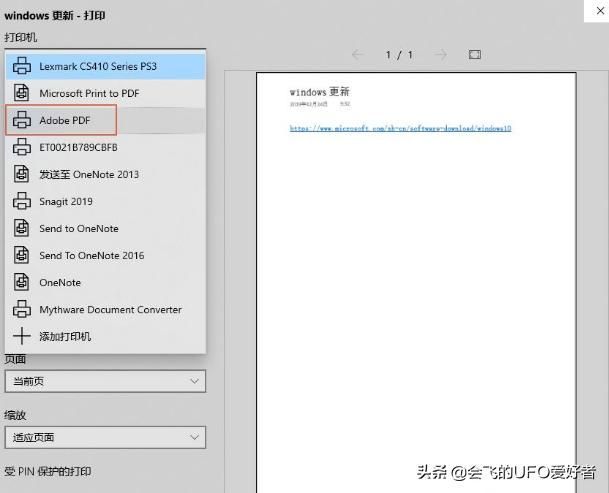js 打印预览时默认为横向_有关OneNote打印,简单,简单,简单
OneNote是由笔记,分区,页面组成。因为我们经常使用Word,所以,今天我们拿它和Word做一个比较,它的一个分区相当于 Word的一个文档,而它的页面相当于 Word 文档里的页。所以我们在使用 OneNote 的时候应该在一个页面记录相当于Word一页的信息,而不是更多,这才是OneNote笔记页的正确用法。但大家接触Word比OneNote早,用得比OneNote多,更习惯 Word 的页的用法,就是把大段文章写在一个OneNote 单独页面中,而这样做会在打印时遇到很大的麻烦。OneNote在设计时,只容许打印一个页面,因而在页面中将不能像 Word 里那样看到一个个的打印单元页(即分页符)。因此无法按正常进行打印排版。而事实上我们又不得不排版,于是,我们便遇到了各种各样的打印问题,甚至无法打印。
OneNote打印的最佳实践
微软有可排版打印的Word,做为一个笔记软件,微软理想化的认为你所有的笔记都可以在你任意的设备上找到并进行阅读,那么OneNote在设计的时候就想着你没必要打印,只要易于记笔记。于是OneNote就设计成了对固定页面大小一无所知(OneNote 2016有一个将页面限制为一定固定大小的选项)。由于OneNote页面不仅在垂直方向上不受限制,而且在水平方向上也不受限制,如果您想打印的话不仅要水平分页符还需要垂直分页符,但OneNote没设计分页符,这就给打印带来了极大的麻烦。通过OneNote 2016 ”将页面限制为一个固定大小的选项“和”只容许打印一个页面“两个设计原理,我们找到了OneNote的最佳打印实践。
第一种方法,用A4模板。
软件:OneNote 2016
创建一个专门的打印笔记。
创建A4模板
新建你需要的笔记页面
把笔记做在A4页面上,这时候,输入文本,你写写画画,增加图片,无论你怎么操作,笔记都不会出框。你做怎么样的笔记,就打印出怎样的笔记。
当然这个模板也可以用到UWP版、MAC版和web版上。具体请看:有关OneNote模板最专业的解答(内有模板下载)
第二种方法:导出文件为Word,然后排版打印。
至于Word如何排版打印,需要大家自行学习了。
如果您的笔记事先确定要打印,以上一定要记清。不过,大多数人都是事后有需要时才想着打印,那要怎么办呢?
OneNote各版本“打印”常态
OneNote2016,最适合打印笔记的版本,因为它配有一个“打印预览”。
1、最佳打印是单容器、全文本状态下,可以和Word媲美。
2、多容器,右宽状态下,可选横向打印,但纸张固定情况下,可能会截断。
3、有手写、图形,多容器之一的情况下,上下都有可能截断。
4、配合“打印预览”可调整右边界和下空白距离以适应打印,但每一张都要调整。
5、有些情况下,上一页最后两行会在下一页的开头两行重复出现。
UWP版,打印设置经过升级,已经可以和2016媲美,也有了方便的“打印预览”。
只有文本或文本+图片的情况下可正常打印,如果加入手写,上一页最后两行会在下一页的开头两行重复出现。
原稿,上下页相接处
打印稿,上下页相接处
所有的移动版本只能打印出一页(也就是通过右上角的箭头分享到PDF阅读器或微信为PDF)。
MAC可以打印也可以导出PDF,但对排版不友好。
最后:如果要打印OneNote笔记,建议使用OneNote 2016或UWP,不推荐使用移动端或MAC端。
可能遇到的问题
问:打印机打印东西总是提示你必须先运行onenote,怎么办?
答:你的默认打印机选择了Send to onenote 2016 ,把默认打印机改成你自己安装的打印机即可。
问:如何打印出不同颜色的网格背景线?
1、先设置网络背影,改变颜色。
2、打印效果。
问:笔记里面没有显示这种像页脚一样的水印,打印出来里就有了,请问怎么给去掉?
解决办法:在“打印预览”里取掉页脚。通过“页脚”下拉菜单,您可以选择在页脚中显示哪些页面或分区信息。默认情况下,OneNote显示分区的名称和页码。您也可以选择仅打印页码,仅打印分区名称,或根本不打印。
问:当我的笔记有多个容器,较宽时,右边总被切断怎么办?
答:1、缩放内容以适应纸张。
2、把纸张设置为横向。
3、用左右“插入空间”来调整笔记内容位置,以适合打印。
4、使用Letter作为打印纸张大小:这样可以在侧面留出一些额外的空间,不会超过边距。此外,它还不会使页面截断显得那么夸张。
问:OneNote打印输出的PDF打开后是空白怎么办?
答:这个问题从OneNote 2007就有了,不管是导出Word,PDF,或打印到PDF,文件大小为0字节,打开后为空白,并且这个问题是随机的,同一台机器,不是每次导出或打印都为0字节。
1、解决办法:控制面板->程序和功能->打开或关闭Windows功能,删除并重新添加Microsoft Print to PDF功能。切记在删除和重新添加计算机之间重新引导计算机。
2、添加第三方的PDF打印驱动。
3、保存到“文档”试试
4、修复或重置OneNote。
5、保存的时候文件之间最好不要有空格,还有其它一些奇怪的字符。
运用Onetastic打印宏插件
在Onetastic中有很多免费用于控制打印的宏插件,可以用在整个笔记、分区或页面上,如果您有需要,可自行下载安装并试用,总有一款适合您。
如何让尾页内容不在下页出现
我们知道,OneNote打印和Word不一样的一点,就是每页的尾页内容会在下页头部重复出现,这不是Bug,是故意这么设置的,目的是为了不让重要的内容打印时漏掉。早期版本的OneNote纯文本页面会在下页重复两行,有图片内容会在下页重复完整图片,有手写或手绘内容会在下页重复连贯的完整手绘。最近测试发现,无论是UWP版还是2016版的打印都已经改进的很完美了,只要我们在打印的时候选择“缩放-适应页面”,无论是纯文本,还是有插图的页面,都能够很好的分页,上页的内容不再出现的尾页上。但只有一种情况例外,有手写或手绘内容会在下页重复连贯的完整手绘。小提示:如果您准备打印此笔记,请一定在页面相接的位置用最“窄”的手绘,因为手绘面积越宽,下页重复的内容会越多,一般是连贯的完整手绘。
下图右为无手绘内容,完美打印,左为有手绘,把手绘及覆盖部分全部移到下页。
如果有同学遇到右边截断或下页重复上页内容的情况,请使用“插入空间”(两个版本都有)移动页面内容,以适合打印。左右“插入空间”使用一次即可搞定,但上下“插入空间”每页都需要调整。
左右插入空间
上下插入空间
碎碎念念
总有同学问我打印的问题,大多时候问题相同,重复回复的多了就有些倦怠,于是就有了此文,目的是以后再有同学问,我可以偷懒,复制此文的链接给他就可以了。此文主要是用来解决一些打印中的难题,所以有关OneNote的基础打印部分没有涉及。比如怎样的WEB上打印、在MAC上打印等。内容较多,又不是一次写成,可能会有错别字及多字落字的情况,无心再校,遇到了,就略过吧。